تقسيم المستند الى أكثر من مقطع
الدرس الأول
تقسيم المستند الى أكثر من مقطع
أي مستند تقوم بكتابته هو عبارة عن مقطع واحد مهما كان عدد صفحات هذا المستند، مادمت لم تقم أنت بتقسيم المستند الى مقاطع.
* لمعرفة عدد مقاطع المستند:
- من شريط المعلومات، كما بالشكل التالي:
- إذا لم تجد Section مقطع في شريط المعلومات، فيمكنك اظهاره باتباع الآتي:
1- كليك يمين على شريط المعلومات.
2- تظهر قائمة Customize Status Bar تخصيص شريط المعلومات.
كما بالشكل التالي:
3- كليك بالماوس على Section مقطع، فيظهر في شريط المعلومات.
- تقسيم المستند الى مقاطع يتيح لك تنسيق كل مقطع بطريقة مختلفة عن الآخر مثل إعدادات الصفحة - حجم الورقة - اتجاة الورقة - الهوامش - الحدود والبراويز - الرأس والتذييل - الترقيم ... وغيرها من التنسيقات المختلفة.
* تقسيم المستند الى أكثر من مقطع:
- كليك بالماوس في أول النص الذي تريد أن تجعله مقطع ثان.
1- من التبويب Page Layout تخطيط الصفحة.
2- من محموعة Page Setup إعداد الصفحة.
3- انقر الأداة Breaks فواصل، تنسدل قائمة بها خيارات عدة.
كما بالشكل التالي:
- فتنسدل قائمة بها عدة خيارات بالفواصل المتاحة، كما بالشكل التالي:
- اختر الخيار Continuous مستمر.
- انظر الى شريط المعلومات تجد أن عدد المقاطع أصبح 2، كما بالشكل التالي:
* لرؤية الفاصل بين المقاطع:
- انتقل الى طريقة عرض Draft المسودة، لاتباع الخطوات التالية:
1- من التبويب View عرض.
2- من مجموعة Views طرق العرض.
3- انقر طريقة العرض Draft مسودة.
كما هو موضح بالشكل التالي:
- فيتم اظهار فاصل المقطع الثاني، كما بالشكل التالي:
- اضغط على طريقة عرض Print Layout تخطيط الطباعة، للعودة الى الوضع الأول للمستند.
* إلغاء تقسيم المستند الى مقاطع وإعادة المستند كله كمقطع واحد:
1- من طريقة عرض Draft مسودة.
2- كليك بالماوس على الفاصل بين المقاطع.
3- اضغط مفتاح Del من لوحة المفاتيح.
- إذا استخدمت تنسيق مختلف مع كل مقطع، فان تنسيقات المقطع الثاني هي التي سيستخدمها برنامج Word للمقطعين.
* إلغاء تقسيم المستند الى مقاطع وإعادة المستند كله كمقطع واحد:
1- من طريقة عرض Draft مسودة.
2- كليك بالماوس على الفاصل بين المقاطع.
3- اضغط مفتاح Del من لوحة المفاتيح.
- إذا استخدمت تنسيق مختلف مع كل مقطع، فان تنسيقات المقطع الثاني هي التي سيستخدمها برنامج Word للمقطعين.








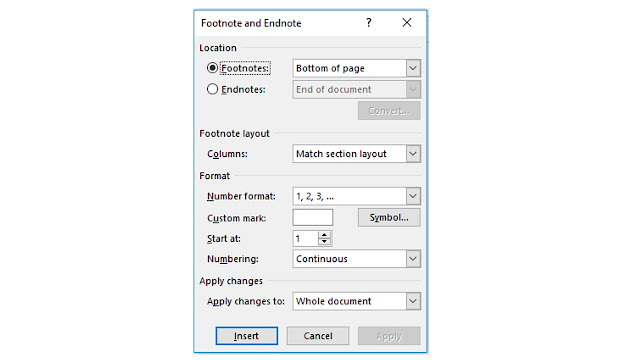




تعليقات
إرسال تعليق